Opciones de asistencia y Remote Support
Puede proporcionar una dirección de correo electrónico para que los usuarios se pongan en contacto con el personal de asistencia. Cuando los usuarios soliciten asistencia desde sus dispositivos, verán esa dirección de correo.
También puede configurar cómo deben enviar los usuarios registros al servicio de asistencia desde sus dispositivos. Puede definir que los registros se envíen directamente o por correo electrónico.
-
En la consola de XenMobile, haga clic en el icono con forma de engranaje situado en la esquina superior derecha. Aparecerá la página Parámetros.
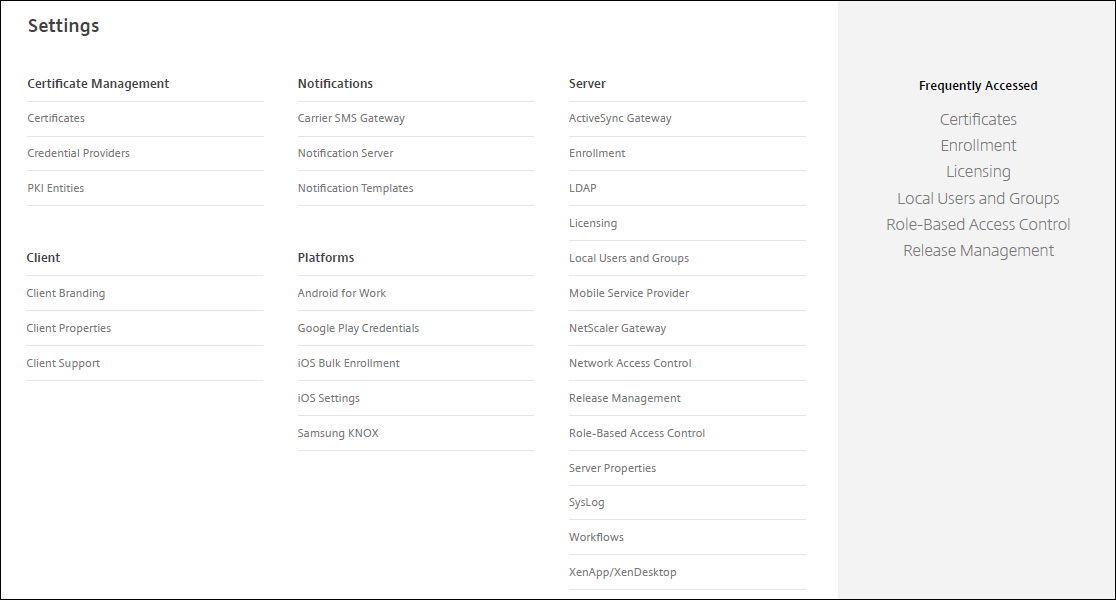
-
En Cliente, haga clic en Asistencia del cliente. Aparecerá la página Asistencia del cliente.
-
Configure los siguientes parámetros:
- Correo electrónico de asistencia (servicio de asistencia técnica de TI): Escriba la dirección de correo electrónico de contacto referente al servicio de asistencia de TI.
-
Enviar registros del dispositivo al servicio de asistencia técnica de TI: Seleccione si los registros del dispositivo se envían directamente o por correo electrónico. El valor predeterminado es por correo electrónico.
- Cuando se habilita directamente, aparecen opciones de almacenamiento de registros en ShareFile. Si habilita el almacenamiento de registros en ShareFile, los registros se envían directamente a Citrix Files. De lo contrario, los registros se enviarán a XenMobile y, a continuación, por correo electrónico al servicio de asistencia. Además, aparecerá la opción Si el envío directo falla, usar el correo electrónico, habilitada de forma predeterminada. Puede inhabilitar esta opción si no quiere utilizar el correo electrónico del cliente para enviar registros en caso de que haya problemas con el servidor. Sin embargo, si inhabilita esta opción y hay problemas con el servidor, los registros no se enviarán.
- Al habilitar la opción por correo electrónico, siempre se usará el correo electrónico del cliente para enviar los registros.
-
Haga clic en Guardar.
Remote Support
Nota:
Remote Support no está disponible para nuevos clientes desde el 1 de enero de 2019. Los clientes existentes pueden seguir utilizando el producto, pero Citrix no proporcionará mejoras ni correcciones.
Para las implementaciones locales de XenMobile Server, la asistencia remota (Remote Support) permite que el personal de Help Desk tome el control remoto de los dispositivos móviles Android administrados. La transmisión de la pantalla solo se admite en dispositivos Samsung Knox.
Remote Support no está disponible para implementaciones locales en clúster de XenMobile Server.
Durante una sesión de control remoto:
- Los usuarios ven un icono en su dispositivo móvil que indica que hay una sesión de control remoto activa.
- Los usuarios de asistencia remota ven la ventana de la aplicación Remote Support y una ventana de control remoto con una representación del dispositivo controlado.
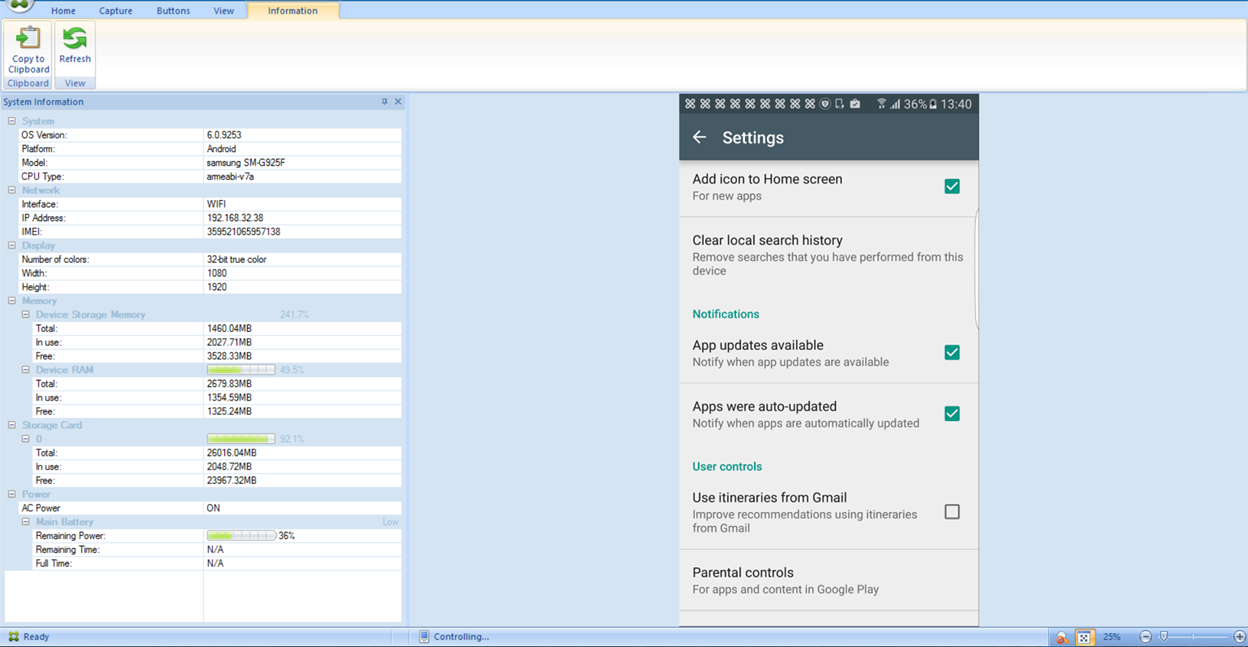
Con Remote Support, puede hacer lo siguiente:
- Iniciar sesión de forma remota en el dispositivo de un usuario y controlar la pantalla. Los usuarios pueden verle a usted navegar por la pantalla, lo que puede ser útil con fines de aprendizaje y capacitación.
- Desplazarse y reparar un dispositivo remoto en tiempo real. Puede cambiar las configuraciones, solucionar problemas del sistema operativo e inhabilitar o detener las aplicaciones o los procesos que sean problemáticos.
- Aislar y contener posibles amenazas de seguridad antes de que se propaguen a otros dispositivos móviles inhabilitando el acceso a la red de forma remota, detener procesos no autorizados o sospechosos y quitar aplicaciones o malware.
- Habilitar de forma remota el timbre del dispositivo y llamar al teléfono, para ayudar al usuario a encontrarlo. Si un usuario no encuentra el dispositivo, puede borrarlo para salvaguardar la información confidencial que pueda contener.
Remote Support también permite al personal de asistencia técnica:
- Ver una lista de todos los dispositivos conectados en una o varias instancias XenMobile.
- Mostrar información del sistema, incluidos el modelo del dispositivo, el nivel del sistema operativo, la identidad de equipo móvil internacional (IMEI), el número de serie, el estado de la memoria y la batería, y la conectividad.
- Ver los usuarios y los grupos de XenMobile.
- Ejecutar el Administrador de tareas del dispositivo, donde se pueden ver y finalizar procesos activos y reiniciar el dispositivo móvil.
- Ejecutar transferencias remotas de archivos que incluyen la transferencia bidireccional de archivos entre los dispositivos móviles y un servidor de archivos central.
- Descargar e instalar programas de software como un lote para uno o más dispositivos móviles.
- Configurar las opciones de la clave del Registro remota en el dispositivo.
- Optimizar el tiempo de respuesta en las redes móviles de ancho de banda bajo gracias al control remoto en tiempo real de la pantalla del dispositivo.
- Mostrar la máscara del dispositivo para la mayoría de los modelos y marcas de dispositivo móvil. Mostrar un editor de máscaras para agregar nuevos modelos de dispositivo y asignar teclas físicas.
- Habilitar la captura de pantallas del dispositivo, grabar y reproducir con la capacidad de capturar una secuencia de interacciones en el dispositivo y crear un archivo de vídeo AVI.
- Llevar a cabo reuniones en directo con una pizarra compartida, comunicaciones de voz basadas en VoIP y chat entre usuarios móviles y el personal de asistencia.
Requisitos del sistema para Remote Support
El software de Remote Support se puede instalar en equipos Windows que cumplan los siguientes requisitos. Para conocer los requisitos de puertos, consulte Requisitos de puertos.
Plataformas admitidas:
- Intel Xeon o Pentium 4: mínimo 1 GHz de clase de estación de trabajo
- 512 MB de RAM (mínimo)
- 100 MB de espacio libre en disco (mínimo)
Sistemas operativos compatibles:
- Microsoft Windows 2003 Server Standard Edition o Enterprise Edition SP1 o versiones posteriores
- Microsoft Windows 2000 Professional SP4
- Microsoft Windows XP SP2 o versiones posteriores
- Microsoft Windows Vista SP1 o versiones posteriores
- Microsoft Windows 10 o Windows 11
- Microsoft Windows 8
- Microsoft Windows 7
Para instalar Remote Support desde la línea de comandos
Ejecute este comando:
*RemoteSupport*.exe /S
RemoteSupport es el nombre del programa de instalación. Por ejemplo:
XenMobileRemoteSupport-9.0.0.35265.exe /S
Puede utilizar las siguientes variables al instalar el software de Remote Support:
- /S: para instalar de forma silenciosa el software de Remote Support con los parámetros predeterminados.
- /D=dir: para especificar un directorio de instalación personalizado.
Para conectar Remote Support a XenMobile
Para establecer conexiones de asistencia remota con dispositivos administrados, debe agregar una conexión desde Remote Support a uno o a varios servidores de XenMobile que administran los dispositivos. Esta conexión se ejecuta a través de un túnel de aplicación definido en la directiva de túneles de MDM, una directiva de dispositivo para Android. Debe definir el túnel de aplicación para poder conectar Remote Support a XenMobile. Para obtener más información, consulte Directivas de túneles de aplicaciones.
-
Inicie el software de Remote Support y use credenciales de XenMobile para iniciar sesión.
-
En Connection Manager, haga clic en New.
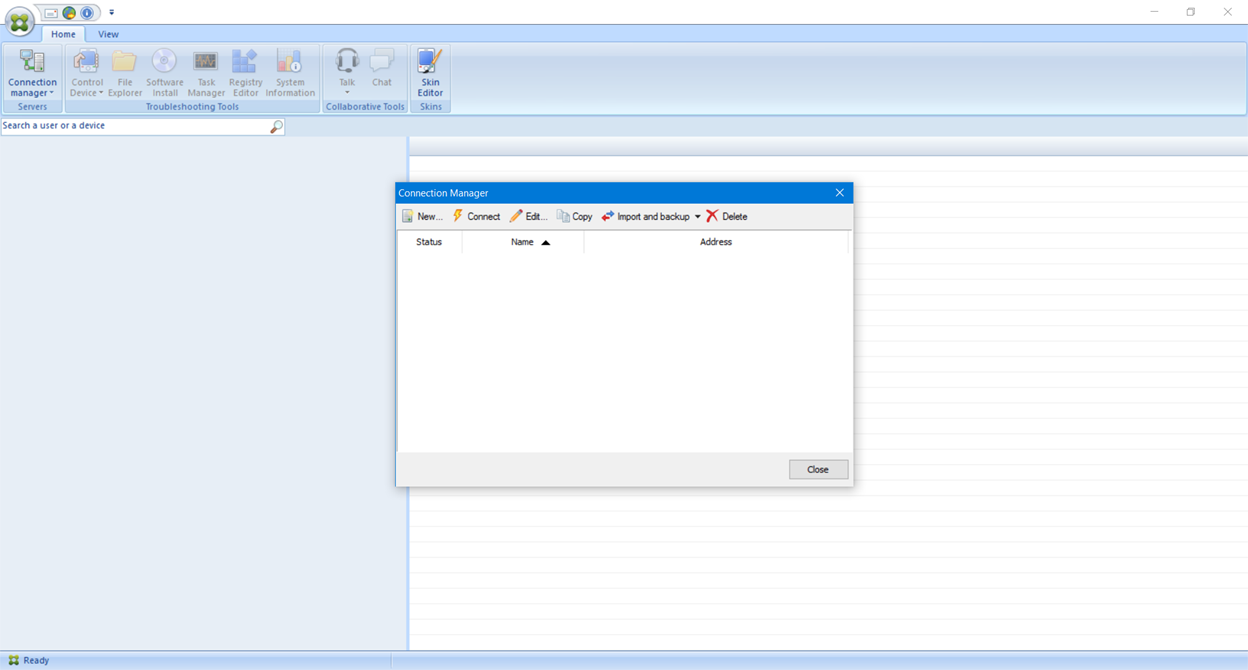
-
En el cuadro de diálogo Connection Configuration, en la ficha Server, escriba los siguientes valores:
-
En Configuration name, escriba un nombre para la entrada de configuración.
-
En Server IP address or name, escriba la dirección IP o el nombre DNS del servidor de XenMobile Server.
-
En Port, escriba un número de puerto TCP, como se define en la configuración del servidor de XenMobile Server.
-
En Instance name, si XenMobile forma parte de una implementación multiarrendatario, escriba un nombre de instancia.
-
En Tunnel, escriba el nombre de la directiva de túnel.
-
Marque la casilla Connect to server using SSL Connection.
-
Marque la casilla Auto reconnect to this server para conectarse al servidor de XenMobile Server configurado cada vez que se inicie la aplicación Remote Support.
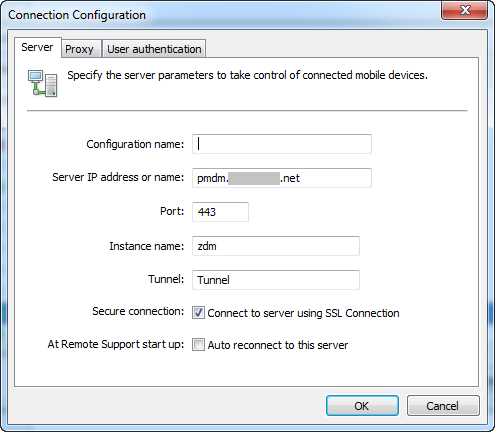
-
-
En la ficha Proxy, seleccione Use an http proxy server y, a continuación, introduzca la información siguiente:
-
En Proxy IP Address, escriba la dirección IP del servidor proxy.
-
En Port, escriba el número de puerto TCP utilizado por el proxy.
-
Marque la casilla My proxy requires authentication si el servidor proxy requiere autenticación antes de transmitir tráfico.
-
En Username, escriba el nombre de usuario con el que autenticarse en el servidor proxy.
-
En Password, escriba la contraseña con la que autenticarse en el servidor proxy.
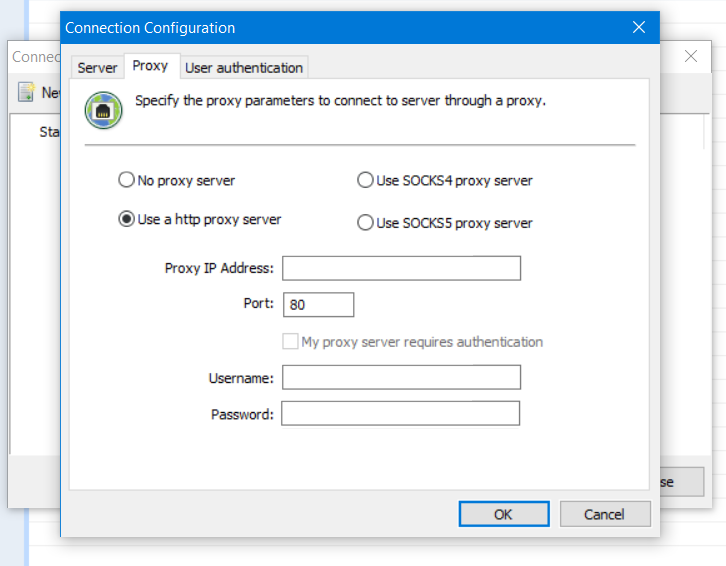
-
-
En la ficha User Authentication, marque la casilla Remember my login and password e introduzca las credenciales.
-
Haga clic en Aceptar.
Para conectarse a XenMobile, haga doble clic en la conexión que ha creado y, a continuación, escriba el nombre de usuario y la contraseña que ha configurado para la conexión.
Para habilitar la asistencia remota para dispositivos Samsung KNOX
En XenMobile, puede crear una directiva de asistencia remota (Remote Support) mediante la que puede acceder de forma remota a los dispositivos Samsung Knox de los usuarios. Puede configurar dos tipos de asistencia:
- Básica: Permite ver la información de diagnóstico sobre el dispositivo. Por ejemplo: la información del sistema, los procesos que se están ejecutando, el administrador de tareas (el uso de memoria y de CPU) o el contenido de las carpetas del software instalado.
-
Premium: Permite controlar de forma remota la pantalla del dispositivo. Por ejemplo: permite controlar los colores de la ventana, establecer una sesión VoIP entre el servicio de asistencia y el usuario, y establecer una sesión de chat entre el usuario y el departamento de asistencia.
Para la asistencia Premium, debe configurar la directiva Samsung MDM License Key en la consola de XenMobile. Cuando configure esta directiva, seleccione solamente la plataforma Samsung Knox. Para la plataforma Samsung SAFE, la clave ELM se implementa automáticamente en los dispositivos Samsung cuando se inscriben en XenMobile. Por lo tanto, no seleccione la plataforma Samsung SAFE para esta directiva. Para obtener más información, consulte Clave de licencia para la administración de dispositivos móviles (MDM) Samsung.
Para obtener información sobre la configuración de la directiva Remote Support, consulte Directiva de Remote Support.
Para usar una sesión de Remote Support
Después de iniciar la aplicación Remote Support, en el lado izquierdo de la ventana de la aplicación Remote Support, se presentan los grupos de usuarios de XenMobile, tal y como se han definido en la consola de XenMobile. De forma predeterminada, solo aparecen los grupos que contienen usuarios que están conectados. Puede ver el dispositivo de cada usuario junto a la entrada del usuario.
- Para ver todos los usuarios, expanda cada grupo de la columna de la izquierda. Los usuarios actualmente conectados al servidor de XenMobile Server se indican con un icono verde.
- Para ver todos los usuarios, incluidos los que no están conectados, haga clic en View y seleccione Non-connected devices. Los usuarios no conectados aparecen sin el icono verde.
Los dispositivos conectados al servidor de XenMobile Server pero no asignados a ningún usuario aparecen en modo anónimo. (La cadena Anonymous aparecerá en la lista.) Estos dispositivos pueden controlarse como los de un usuario con sesión iniciada.
Para controlar un dispositivo, selecciónelo haciendo clic en su fila y luego haga clic en Control Device. En la ventana de control remoto aparece una representación del dispositivo. Puede interactuar con el dispositivo controlado, de estas formas:
- Controlar la pantalla del dispositivo, incluidos los colores, en la ventana principal o en la ventana aparte, flotante.
- Establecer una sesión VoIP entre servicio de Help Desk y el usuario. Configurar los parámetros de VoIP.
- Establecer una sesión de chat con el usuario.
- Acceder al administrador de tareas del dispositivo para administrar elementos como, por ejemplo, el uso de memoria, el uso de la CPU, y las aplicaciones que se estén ejecutando.
- Explorar los directorios locales del dispositivo móvil. Transferir archivos.
- Mostrar información del sistema del dispositivo y todo el software instalado.
- Actualizar el estado de la conexión del dispositivo móvil con XenMobile Server.